Obs: I nästa ämne du kommer att läsa kommer du att lära dig om: Hur man laddar ner och installerar iOS 15 Public Beta på iPhone
Ganska mycket enligt schemat har Apple rullat ut den efterlängtade iOS 15 offentliga beta för att ge fler användare en chans att testa nya funktioner i nästa generations iOS-uppdatering. Om du är en av dem är den här praktiska guiden speciellt för dig. Men innan du försöker ladda ner och installera iOS 15 public beta på din iPhone finns det några saker att tänka på. Observera att låt mig hjälpa dig att komma igång med att installera iOS 15 public beta på din enhet.
Ladda ner och installera iOS 15 Public Beta (2021)
Nu, för de som undrar, hur får man iOS offentliga beta? Apple erbjuder ett pålitligt betaprogram för att låta teknikentusiaster och entusiaster prova förhandsversioner av iOS 15. Om du inte redan visste det kommer iOS 15 med massor av coola nya funktioner, inklusive fokusläge, möjligheten att ringa FaceTime-samtal till Android, titta på filmer med vänner på FaceTime och mer. Följ instruktionerna nedan för att prova dessa iOS 15 funktioner.
Notera: Kom ihåg att de flesta betaversioner av programvara har buggar och kommer med vissa problem, så du måste vara beredd på att hantera dem. Det är därför det är bättre att installera betaprogramvaran på en sekundär enhet eller gå vidare genom att säkra data först.
Säkerhetskopiera din iPhone för att skydda din data
Till att börja med, se till att säkerhetskopiera all din data. Det är gjort för att se till att dina värdefulla data förblir säkra även om det finns ett allvarligt problem under installationen av iOS 15. Och om du bestämmer dig för att nedgradera iOS 15 på din iPhone eller iPad och vända tillbaka till iOS 14, skulle en säkerhetskopia vara till stor hjälp .
1. Apple har gjort det ganska enkelt för dig att säkerhetskopiera din iOS-enhet. Om du vill säkerhetskopiera dina data till iCloud, gå till Inställningar app -> din avatar -> iCloud -> iCloud Backup.
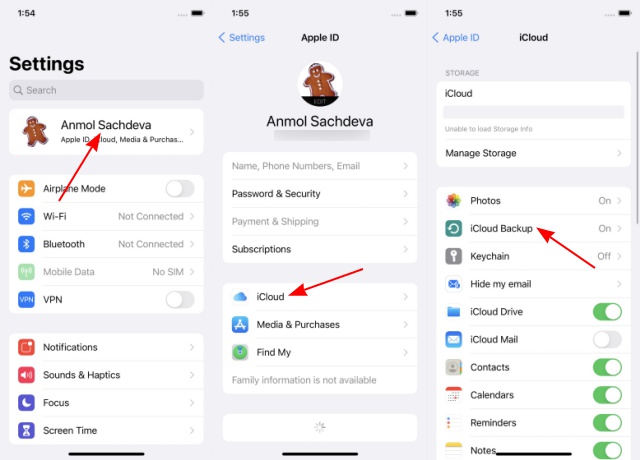
2. Slå sedan på “iCloud-säkerhetskopia“Konvertera och klicka sedan på knappen”Säkerhetskopiera nu” knapp. Ta sedan en kopp kaffe och vänta tålmodigt tills all din data har säkerhetskopierats. Hur länge iCloud säkerhetskopierar din enhet beror helt på hur mycket data du har på enheten och din internethastighet.

Det finns också ett alternativ att skapa en lokal säkerhetskopia av din enhet på din dator (Mac eller Windows). Tänk på att om din Mac kör macOS Catalina eller senare måste du använda Finder för att säkerhetskopiera din iOS-enhet. Och om din Mac har macOS Mojave eller en tidigare version måste du säkerhetskopiera enheten med iTunes. Windows PC låter dig säkerhetskopiera din iOS-enhet med iTunes.
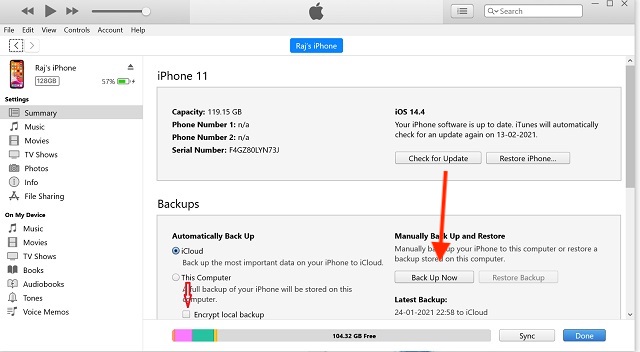
För att säkerhetskopiera din enhet, anslut din iPhone till din dator med en Lightning-kabel och öppna iTunes eller Finder. Välj sedan din enhet. Om du vill säkerhetskopiera dina sparade lösenord, samtalshistorik och hälsodata, se till att kryptera säkerhetskopian lokalt. Klicka sedan “Säkerhetskopiera nu“.
Ladda ner iOS 15 Public Beta Profile på din iPhone
När du har säkerhetskopierat dina data, registrera din iPhone för iOS 15 offentliga beta och installera betaprofilen. Kom ihåg att du kan följa stegen nedan för att installera iPadOS 15 public beta på din iPad. Utan ytterligare råd, låt oss dyka in.
1. Öppna upp Safari på din iPhone eller iPad och gå till beta.apple.com.
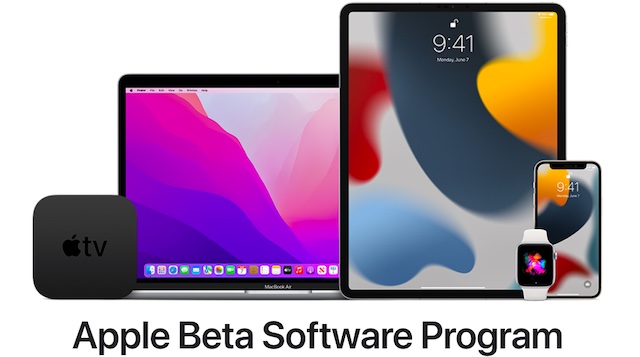
2. Klicka nu på “Logga in“Och använd ditt Apple-ID och lösenord för att logga in.
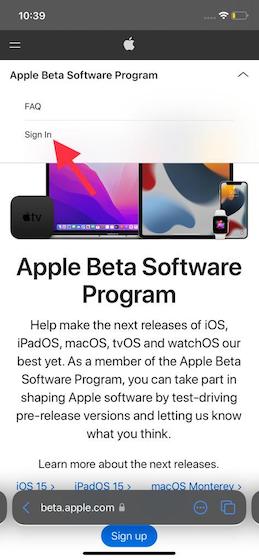
Notera: Om du inte har deltagit i iOS offentliga betaprogram tidigare måste du registrera dig för ditt konto först. För att göra det, klicka på “RegistreraOch ange ditt Apple-ID och lösenord för att fortsätta.
3. Gå sedan till iOS / iPadOS beroende på din enhet.
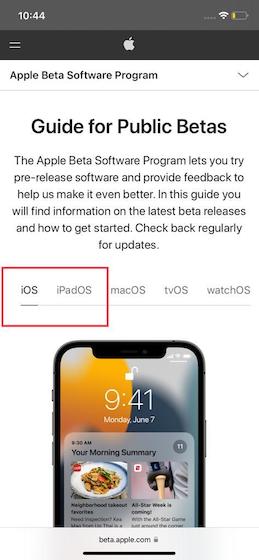
4. Scrolla sedan nedåt och tryck på “registrera din iOS-enhet“Ligger i alternativ”Börja“del.

4. Scrolla nu ner ännu längre och tryck på “Ladda ner profil“.
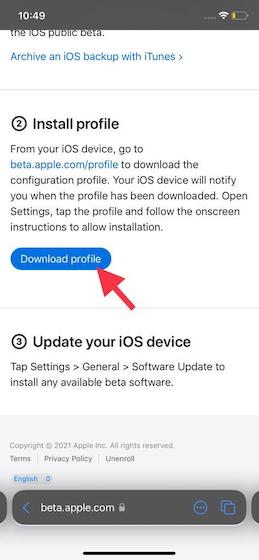
5. Därefter visas ett popup-fönster med innehållet: “Den här webbplatsen försöker ladda ner en konfigurationsprofil. Vill du tillåta detta?” Väldigt lätt”TillåtaI popup-fönstret för att fortsätta. Du kan då få en bekräftelse på att “Profilen har laddats ner. Granska profilen i [the] Installationsapp om du vill installera den. “ Knacka på “Nära“färdiga.
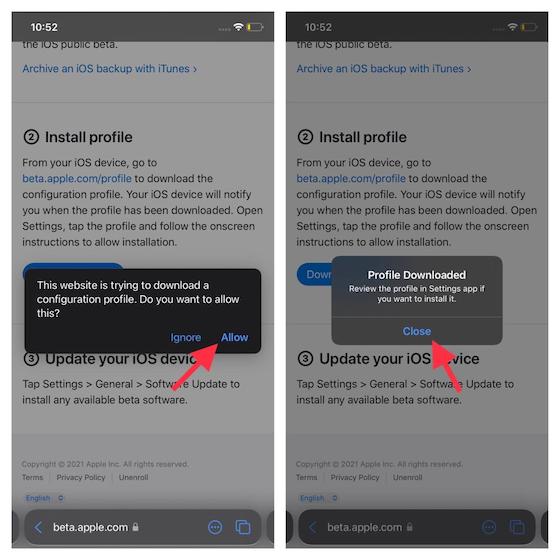
Installera iOS 15 Public Beta Profile på iPhone
När du har laddat ner iOS 15 offentliga betaprofil är det dags att installera den på din enhet.
1. Starta Applikationen Inställningar på din iPhone eller iPad.
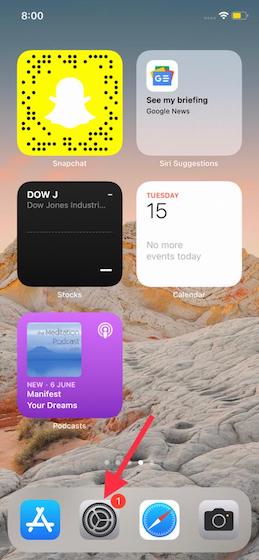
2. Klicka nu på “Profilen har laddats ner“Under ditt namn.
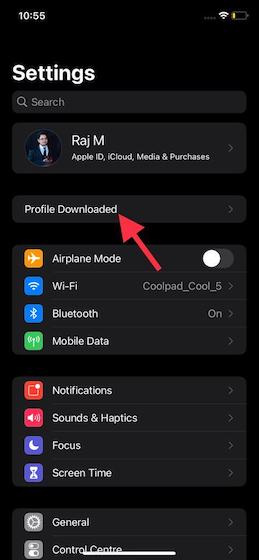
3. Klicka sedan på “Miljö“I det övre högra hörnet. Du måste trycka på “Miljö“Återigen för att bekräfta betaprofilinställningarna.
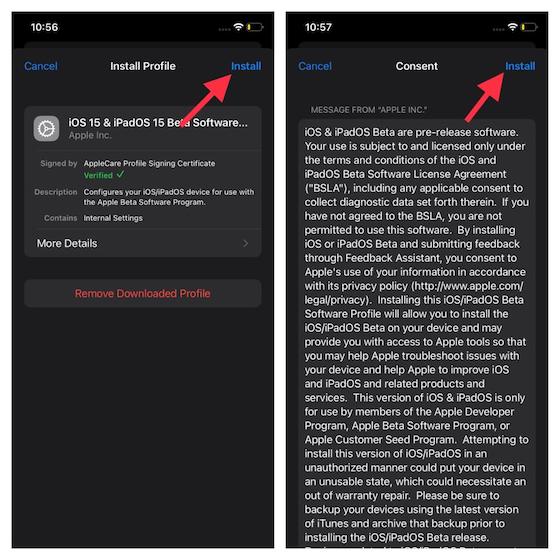
4. Därefter måste du starta om din iPhone. Väldigt lätt”OmstartI popup-fönstret för att fortsätta.
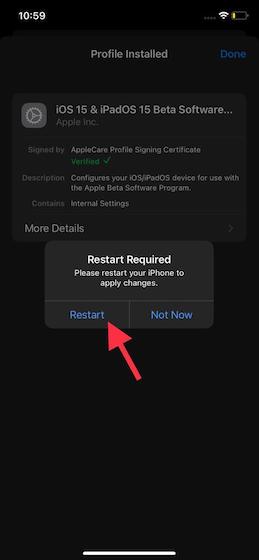
Ladda ner och installera iOS 15 Public Beta på iPhone
När du har laddat ner och installerat betaprofilen på din enhet, kan du fortsätta och installera iOS 15 precis som alla andra programuppdateringar. Se bara till att din enhet har cirka 50 % batteribackup och är ansluten till ett stabilt Wi-Fi-nätverk.
- Öppna Applikationen Inställningar på din iPhone eller iPad.
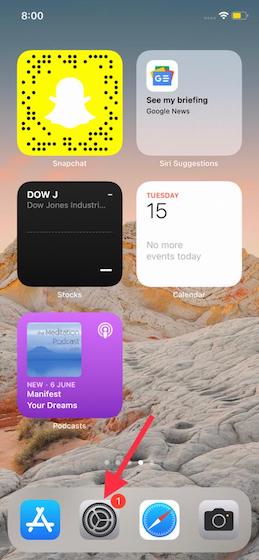
2. Välj nu Översikt.
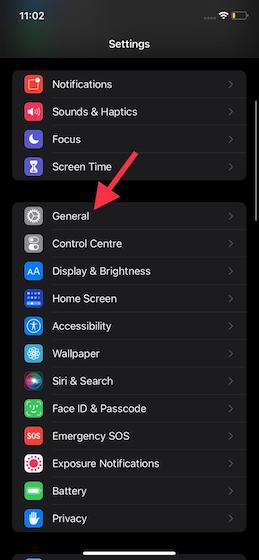
3. Klicka sedan på “Mjukvaruuppdateringar“. Du kommer då att se att iOS 15 offentliga betauppdatering väntar på dig. Klicka nu på “ladda ner och installera” knapp.
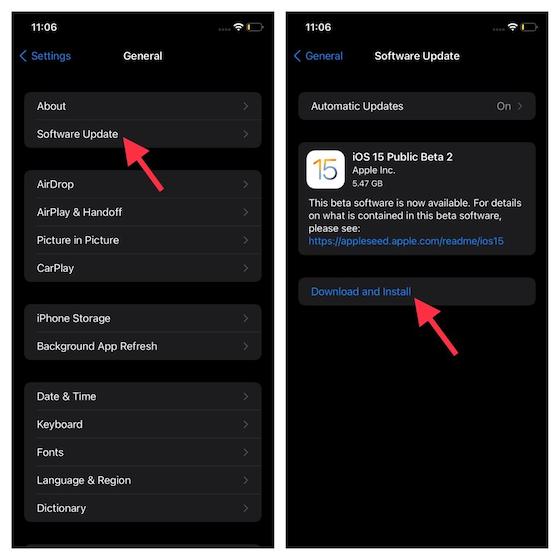
Som du kan se i skärmdumpen ovan är iOS 15 offentliga beta-nedladdningsstorlek cirka 5,5 GB på iPhone. Och om du undrar hur lång tid det tar att installera iOS 15? Jo, iOS 15 tar vanligtvis upp till 20-45 minuter att ladda ner och installera. Så se till att ha lite tålamod med det.
Det är dags att upptäcka iOS 15-funktioner som får ditt hjärta att bli kär!
Så det är så du kan ladda ner och installera iOS 15 public beta just nu. Som jag sa ovan är betaversioner av programvara fulla av buggar och oväntade problem. Därför bör du fortsätta först efter att du har säkerhetskopierat dina data. Nu när du har den helt nya iOS 15-uppdateringen, upptäck rätt programvara för ditt innehåll och dela din åsikt om din favoritfunktion i kommentarsfältet nedan.
Dessutom har vi arbetat med iOS 15 sedan den första releasen och inkluderade ett antal anmärkningsvärda funktioner, inklusive Apple Digital Legacy, Safari-tillägg, Live Text och dra-och-släpp-funktioner. filer över appar i iOS 15 i detalj. Börja din iOS 15-resa med dessa mest omtalade funktioner.
